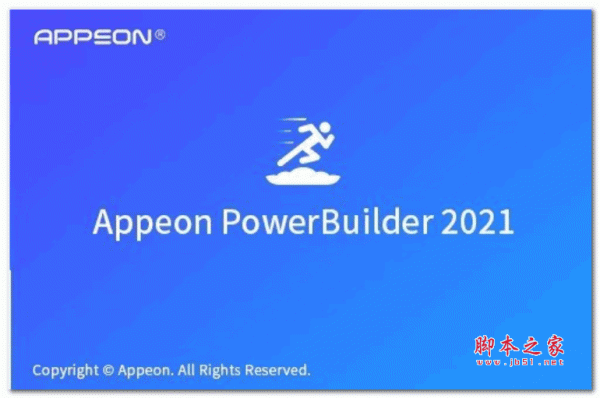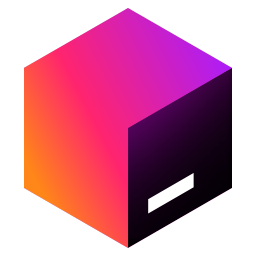详情介绍
App Builder 32位破解版是一款专业的可视化开发环境,可为现代移动和桌面浏览器以及 Google Android、Apple iOS 和 Microsoft Windows 等平台创建 HTML5 应用程序、WebApps、Progressive WebApps、Web 扩展和混合应用程序。DecSoft App Builder 应用程序基于 HTML、CSS 和 Javascript。这些是您必须(或多或少)了解的语言,以便创建可在所有移动和桌面浏览器以及 Android、iOS 和 Microsoft Windows 等平台上运行的现代应用程序。都具有相同的基本代码!
DecSoft App Builder 与Apache Cordova集成,并为您的应用程序准备正确的配置文件、平台图标、启动屏幕、批处理文件、shell 文件和JSON 文件。DecSoft App Builder 还集成了官方的Apache Cordova 插件。DecSoft App Builder 代码编辑器提供快速代码列表以方便您使用。快速代码列表可帮助您更快地编写 Javascript 代码,提供所有可用的控件属性、方法等。
DecSoft App Builder IDE 为您的应用程序合并了正确的文件管理器,因此您可以链接 Javascript 和样式表文件,还可以添加图像、其他文件(如 JSON 文件)甚至整个目录,以便在运行时在您的应用程序中可用。除了可用的应用程序方法和应用程序视图、应用程序对话框、应用程序框架、Apache Cordova 插件方法以及您可以使用的所有可能控件提供的方法之外,还可以按顺序设置您自己的用户函数在运行时可用于您的应用程序。
PS:本次提供的是App Builder 32位破解版安装包+激活补丁,欢迎需要此款工具的朋友前来下载使用。App Builder 64位最新破解版请点击这里下载。
App Builder破解安装教程:
1.在本站下载好App Builder的压缩包
2.点击软件的压缩包进行解压
3.获取到该软件的安装包

4.点击软件安装包进行安装即可
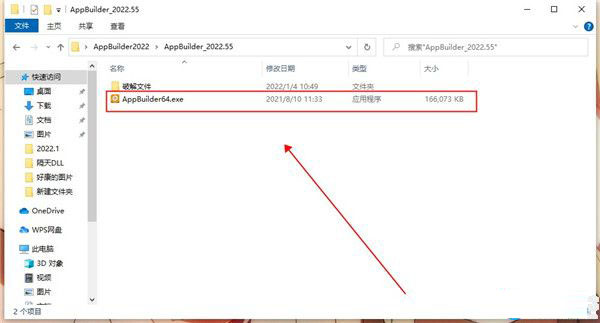
5.进入软件安装界面
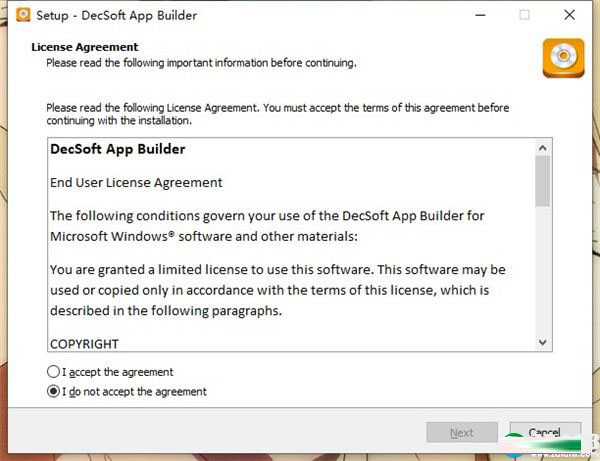
6.点击我同意
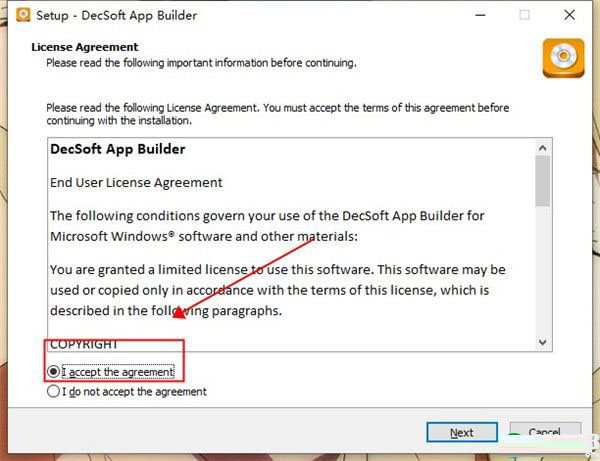
7.点击next,进行下一步
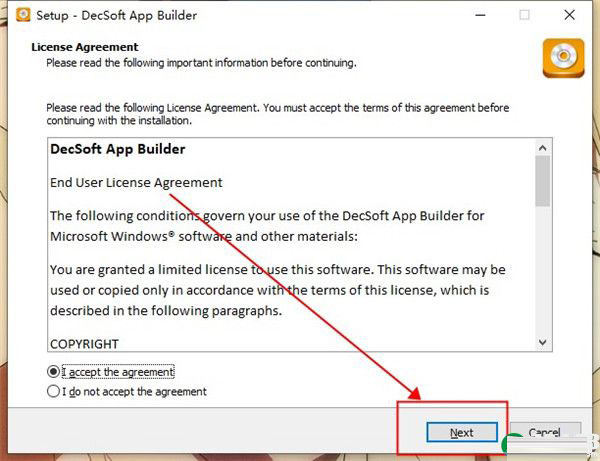
8.点击next,进行下一步

9.点击浏览
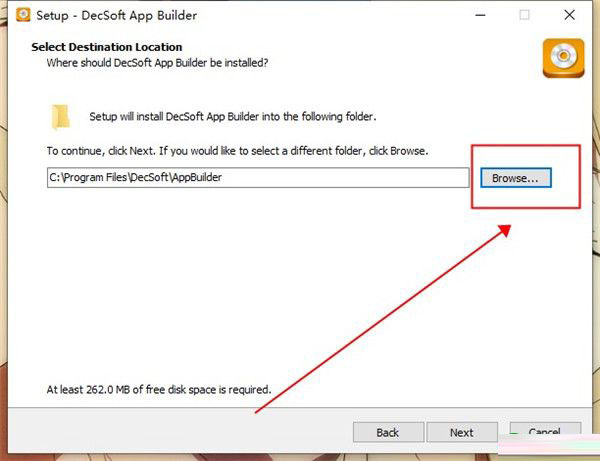
10.选择D盘进行安装
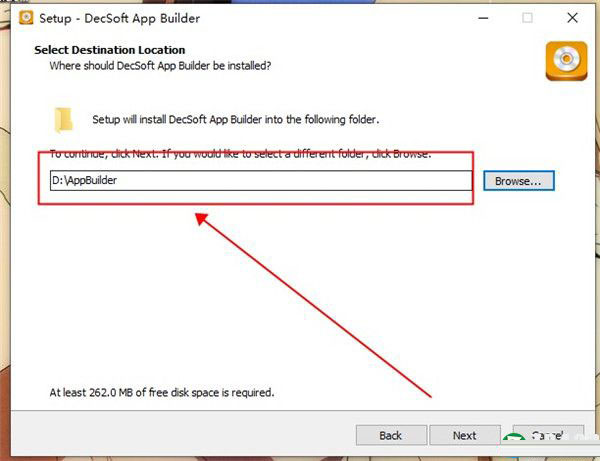
11.点击next

12.再次点击next

13.点击Install进行安装

14.等待安装进度条加载完成
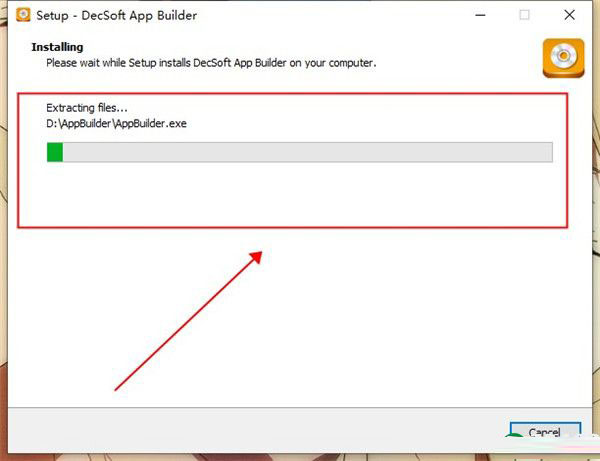
15.加载完成

16.点击Finsish

17.将crack文件夹中的破解文件复制并替换到您安装产品的文件夹中。
软件特色
1、语言能力
DecSoft App Builder应用程序基于HTML,CSS和Javascript。这些是(或多或少)您必须了解的语言,以创建可在所有移动和桌面浏览器以及Android,iOS和Microsoft Windows等平台上运行的现代应用程序。全部具有相同的基本代码!这是选择DecSoft App Builder的重要原因。
2、视觉设计师
App Builder为我们提供了数十种视觉和非视觉控件,可随时将其放置在应用程序的设计器中。只需将所需的控件拖放到设计器中,然后将其放置在所需的位置即可。
3、上下文帮助
DecSoft App Builder具有上下文帮助,可将您精确地指向控件,属性,事件引用等。只需在IDE中按F1键即可。
4、阿帕奇·科尔多瓦(Apache Cordova)
DecSoft App Builder与Apache Cordova集成在一起,并为您的应用程序准备正确的配置文件,平台图标,初始屏幕,批处理文件,shell文件和JSON文件。DecSoft App Builder还集成了官方的Apache Cordova插件。
5、快速代码清单
DecSoft App Builder代码编辑器为您提供方便的快速代码列表。快速代码列表可帮助您更快地编写Javascript代码,并提供所有可用的控件属性,方法等。
6、应用程序文件管理器
DecSoft App Builder IDE 为您的应用程序集成了正确的文件管理器,因此您可以链接Javascript和样式表文件,还可以添加图像,其他文件(如JSON文件)甚至整个目录,以在运行时在您的应用程序中可用。
7、用户功能
除了可用的应用程序方法和应用程序视图,应用程序对话框,应用程序框架,Apache Cordova插件方法以及您可以使用的所有可能的控件提供的方法外,还可以按顺序设置自己的用户功能在运行时可用于您的应用。
8、自动缩放应用
您的应用程序有许多可用的主题,您甚至可以在运行时设置固定和缩放的样式。自动缩放样式使应用程序可以在不同的屏幕尺寸下正确显示。
使用帮助
1、IDE欢迎页面
程序启动时将加载DecSoft App Builder IDE欢迎页面,并为您提供有用的快捷方式和信息。您可以启动一个新应用,打开最近的应用和文件,将这些最近的内容添加到收藏夹中,阅读最新的支持论坛主题和帖子,在suppport论坛中执行搜索等等。
程序启动时,defuult将加载IDE欢迎页面。如果看不到它,因为您之前关闭了“欢迎”页面面板,则可以使用菜单->视图->欢迎页面再次显示它。
2、DE工具面板
DecSoft App Builder IDE工具面板显示了可用的应用程序控件,可以将它们放置在应用程序视图,应用程序对话框和应用程序框架中。
IDE工具面板的工作方式
使用“ IDE工具”面板非常简单,只需单击可用的控件之一,然后在应用程序设计器中单击:然后将您单击的控件插入应用程序设计器中,然后可以使用IDE控件检查器开始更改其属性。,IDE控件样式检查器,将它们的一些事件编成代码等。
3、DE控件检查器
DecSoft App Builder IDE控件检查器允许在设计时为应用程序视图,应用程序对话框,应用程序框架,应用程序控件和应用程序本身的几乎所有属性设置值。在下图中,您可以看到IDE控件检查器为红色矩形:
IDE控件检查器的工作方式
从上图中还可以看到,在应用程序视图设计器中选择了一个Push按钮,因此我们在IDE控件检查器中可以看到的是所选控件的属性。这就是IDE控件检查器的工作方式。
您必须在应用程序视图设计器内部单击,才能在IDE控件检查器中选择并显示应用程序视图属性。您也可以在应用程序视图设计器外部单击,以在IDE控件检查器中显示应用程序属性,最后,您可以单击其中一个应用程序视图控件,以在IDE控件检查器中显示选定的控件属性。
单击引用的设计器点后,您可以开始使用IDE控件检查器查看和编辑应用程序视图,应用程序本身或所选控件。看一下下面的GIF,它显示了如何使用IDE控件检查器更改应用程序,应用程序视图和控件属性。
4、IDE控件样式检查器
DecSoft App Builder IDE控件样式检查器允许在设计时为应用程序视图,应用程序对话框,应用程序控件和应用程序本身设置其他CSS样式规则。它类似于IDE控件检查器,并且以类似的方式工作。
IDE控件样式检查器的工作方式
从上图中还可以看到,在应用程序视图设计器中选择了一个Push按钮,因此我们在IDE控件样式检查器中可以看到的是该选定控件可能的其他CSS规则。这就是IDE控件样式检查器的工作方式。
您必须在应用程序视图设计器内部单击,才能在IDE控件样式检查器中选择并显示应用程序视图CSS规则。您还可以在应用程序视图设计器外部单击,以在IDE控件样式检查器中显示应用程序CSS规则,最后,您可以单击其中一个应用程序视图控件,以在IDE控件样式中显示选定的控件CSS规则。检查员。
单击引用的设计器点后,就可以使用IDE控件样式检查器开始查看和编辑应用程序视图,应用程序本身或所选控件。
样式,悬停和焦点
如上图所示,IDE控件样式检查器分为三个选项卡:“样式”,“悬停”和“焦点”。很容易理解这一点:您在“样式”选项卡中设置的CSS规则是始终要应用的CSS规则。相反,您可以在“悬浮”和“焦点”选项卡中设置的CSS规则仅在分别悬浮和聚焦应用视图,应用或控件时才适用。
5、DE控件列表
DecSoft App Builder IDE提供了四个控件列表:应用程序视图列表,应用程序对话框列表,应用程序框架列表以及最后的应用程序控件列表。
控件列表的工作方式
您可以使用IDE控件列表来选择特定的应用程序视图,应用程序对话框或应用程序框架。选择其中一项后,控件列表将显示所选应用程序视图,应用程序对话框或应用程序框架内的控件,如以下动画GIF图像所示:
您可以使用控件列表来选择应用程序视图,应用程序对话框,应用程序框架或它们包含的任何控件:您还可以双击控件列表项以直接访问正确的应用程序视图
6、编辑器快速代码列表
DecSoft App Builder快速代码列表已准备就绪,可在所有代码编辑器中使用,并使我们可以快速访问所有可用的应用程序方法和应用程序属性,所有应用程序视图,应用程序对话框,应用程序框架以及所有控件的方法和属性。 。例如,只需在应用程序视图中添加一个新控件,该控件便可以在“快速代码”列表中使用,以方便您使用。
显示快速代码列表
编辑器工具栏中有一个按钮来显示“快速代码”列表,但是,您可能很快就会学会使用CTRL + SPACE快捷方式来显示它。甚至更多,您将立即了解到,快速代码列表会根据您编写的内容自动更新,因此,您可以转到所需的元素,以尽可能快地自动完成代码。
方法参数技巧
与快速代码列表相关,代码编辑器为您提供有关Javascript方法所需的参数名称和类型的信息。一旦从“快速代码”列表中选择了Javascript方法,或者直接编写了该方法,该信息就会自动出现。您也可以显示此信息,将编辑器插入符号放在方法参数括号内,然后SHIFT + CTRL + SPACE按快捷键。
参数提示自动出现,但也可以通过使用SHIFT + CTRL + SPACE快捷方式 强制显示
更新日志
2021.1(09/21/2020)
*此DecSoft App Builder版本是未来的重要一步,因为像我们当前这一代的DecSoft HTML编译器(最近发布)一样,告别基于Internet Explorer的古老WebView,并欢迎使用Microsoft Edge WebView2。
*由于使用了Microsoft Edge WebView2,因此内部调试器不再是外部程序,也就是说,现在可以在IDE的停靠面板中启动这些应用程序,更加轻松,快捷。无论如何,我们仍将继续提供开发者控制台。
*顺便说一句,作为DecSoft App Builder的用户,也许您想看看我们新一代的DecSoft HTML Compiler产品,该产品现在可以完美地编译和转换现代HTML应用程序(例如,由DecSoft App Builder创建的HTML应用程序) )转换为适用于Microsoft Windows 32和64位的独立可执行文件。获取更多信息并在我们的网站上下载DecSoft HTML编译器的演示版!
下载地址
人气软件

EXT界面图形工具Ext Designer 特别版
Java SE Development Kit(JDK) 17.0.11 官方正式版 Win64
JDK11(Java SE Development Kit 11) v11.0.25 x64 LTS 长期支持
myeclipse2016破解工具 v1.0 破解补丁(附安装教程)
IntelliJ IDEA 2024.3 社区版 官方中文正式版(附汉化包+安装方法
JetBrains Pycharm Pro 2024.3 中文专业免费正式版(附汉化包+安
Zend Studio 10.1.0与10.0.1 破解文件与注册码打包
Python Tutor(代码可视化软件) v1.3.5.16 免费版
php编写工具 PHP Expert Editor v4.2 中文特别版
安卓集成开发工具Android Studio 2024.2.1.11 + SDK 2024.1.09 W
相关文章
-
 微软.NET运行时Microsoft .NET Runtime v9.0.0 官方中文免费版 32/64位
微软.NET运行时Microsoft .NET Runtime v9.0.0 官方中文免费版 32/64位Microsoft .NET Runtime 是负责执行和运行基于.NET Framework 开发的应用程序的核心组件。在运行时环境中,.NET Runtime 在计算机上提供必要的支持和服务,使得应用程序能...
-
 010 Editor 十六进制编辑器 v15.0.1 简体中文汉化单文件绿色版
010 Editor 十六进制编辑器 v15.0.1 简体中文汉化单文件绿色版010 Editor 是一款专业的文本和十六进制编辑器,其旨在快速轻松地编辑计算机上任何文件的内容,欢迎需要的朋友下载使用...
-
 JDK11(Java SE Development Kit 11) v11.0.25 x64 LTS 官方解压绿色版
JDK11(Java SE Development Kit 11) v11.0.25 x64 LTS 官方解压绿色版JDK是一款Java开发工具包,包含Java运行环境(java运行库),Java开发套件和Java基础类库源代码,JDK11是Java开发套件LTS长期支持版本,Java SE订阅者可以在 2032年1月前接受...
-
 LINQPad 8(LINQ调试工具) v8.6.4 安装免费版(附安装教程)
LINQPad 8(LINQ调试工具) v8.6.4 安装免费版(附安装教程)LINQPad 8是一款功能强大的 LINQ 调试工具,它为开发者提供了一个方便的环境,用于测试、调试和学习 LINQ 查询以及其他 C# 代码片段...
-
 Xterminal(SSH工具) v2.5.0 官方安装版
Xterminal(SSH工具) v2.5.0 官方安装版xTerminal 是一款十分实用的终端仿真器,不仅是强大的SSH工具,还整合了笔记、云端仓库、自动补全、密钥管理、监控工具,快捷动作等功能,欢迎需要的朋友下载使用...
-
 web可视化开发工具DecSoft App Builder 2024.55 x64 安装免费版(附授权文件+教程)
web可视化开发工具DecSoft App Builder 2024.55 x64 安装免费版(附授权文件+教程)Decsoft App Builder是一款使用方便功能强大的web可视化开发工具,Decsoft App Builder(web可视化开发工具)官方版内置html5、webapp、Progressive WebApps,WebExtensions...
下载声明
☉ 解压密码:www.jb51.net 就是本站主域名,希望大家看清楚,[ 分享码的获取方法 ]可以参考这篇文章
☉ 推荐使用 [ 迅雷 ] 下载,使用 [ WinRAR v5 ] 以上版本解压本站软件。
☉ 如果这个软件总是不能下载的请在评论中留言,我们会尽快修复,谢谢!
☉ 下载本站资源,如果服务器暂不能下载请过一段时间重试!或者多试试几个下载地址
☉ 如果遇到什么问题,请评论留言,我们定会解决问题,谢谢大家支持!
☉ 本站提供的一些商业软件是供学习研究之用,如用于商业用途,请购买正版。
☉ 本站提供的web可视化开发工具App Builder v2022.17 32位 多语破解版资源来源互联网,版权归该下载资源的合法拥有者所有。